반응형
아이팟, 아이폰, 아이패드의 최신 펌웨어 4.2.1 탈옥 툴이 공개되었습니다. 그동안 버그도 많았고 세미탈옥으로 인하여 많은 불편함이 있어서 4.1로 버텨온지가 한참 걸렸는데 결국 윈도우용으로 완탈 툴이 발표되었습니다. 아직까지 버그가 있다는 등의 말은 나오지 않는 상황!!
즉 이버전으로 탈옥하여도 기기 이상은 없다는 사실!!
하지만 알아두셔야 할 것은 탈옥을 하면서 발생한 불의의 사고는 이글을 읽고 따라한 본인이라는 것입니다.
위 글에 겁먹지는 마세요. 탈옥을 하다가 발생하 거의 모든 에러는 DFU모드를 통한 복원으로 복구가 가능합니다.
조심해야 할 것은 탈옥이 된 상태로 AS를 받으러 가는 것만 조심하면 됩니다. 미국에서는 탈옥이 불법이 아니라는 판결문이 나왔지만 탈옥이 된 상태에서 AS는 AS거부될 수도 있습니다. 따라서 AS를 받으러 갈 상황이 발생하면 DFU모드를 통하여 복원을 하셔서 탈옥에 대한 흔적을 모두 지워주시는게 좋습니다.
만약 4.2.1 버전이 아닌 더 하위의 버전을 탈옥하고 싶다면 아래글을 참고하세요
2010/11/05 - [iPhone/Tip] - 아이폰/아이팟 4.1 해킹(탈옥)하기
2010/11/02 - [iPhone/Tip] - 아이폰 4.0.x 버전 해킹(탈옥)법
2010/12/20 - [iPhone/Tip] - 아이팟 터치/폰 3.1.3 탈옥하기
2010/11/02 - [iPhone/Tip] - 아이폰 4.0.x 버전 해킹(탈옥)법
2010/12/20 - [iPhone/Tip] - 아이팟 터치/폰 3.1.3 탈옥하기
또는 4.1버전이거나 그 하위버전에서 업데이트를 한 후 4.2.1 탈옥을 하시려면 아래 글을 먼저 따라한 후 4.2.1로 펌웨어 업데이트를 한 후 이글을 따라해 주세요
위 방법은 이전버전에서 4.2.1 순정상태로 펌웨어 업그레이드에 대한 글입니다. 하나하나 따라하시면 쉽게 하실 수 있습니다.
또는 4.2.1 모든 내용을 지우고 초기상태로 만드는 글이 될수도 있습니다.
개발자 사이트에서 현재 지원되는 기기에 대한 글이 있습니다. 아직까지 더 업데이트가 필요하다고 하였으며 버그는 없는거 같지만 지원되는 기기가 제한적입니다. 하지만 터치류에서 제한적이지 폰이나 팟4세대 같은 왠만한 녀석은 모두 작동합니다.
지원 기기 목록(gp_rc5_b2 버전 기준)
- iPod Touch 2G (all bootroms)
- iPod Touch 3G
- iPod Touch 4G
- iPad 1G
- iPhone 3Gs (all bootroms)
- iPhone 4
- iPhone 4 Verizon (_not_tested_)
- ___AppleTV 2___ (support will be added in RC6)
버라이즌(미국 통신사) 아이폰4는 테스트 되지 않았다고 합니다. 한국의 아이폰은 상관 없음.
언제 업데이트가 될지 모르지 공식 사이트에서 받기를 추천드립니다. 아래 주소가 바로 사이트 주소이며 하단 우측의 windows를 눌러주시면 됩니다.

현재 작성하고 있는 시점에서 애플tv 2세대와 터치 2세대는 지원되지 않는다고 나와 있습니다. 곧 릴리즈된다고 나와있으니 만약 터치2세대 유저시라면 기다리시는것도 좋습니다. 아마 대부분의 기기인 아이폰3gs/4와 아이패드, 터치 3/4세대는 거의 탈옥됩니다. 윈도우용 툴로 쉽게 탈옥이 가능합니다.
기기 연결을 한 후 탈옥 툴 압축 해제 후 실행합니다.

준비~!
위와 같은 화면이 나옵니다. 기기가 연결되어 있으면 기기를 완전히 종료합니다. 상단의 슬립(전원)버튼을 길게 눌러 기기를 꺼줍니다. 기기가 완전히 꺼진것을 확인 하면 Prepare to JailBreak (DFU)버튼을 눌러줍니다. 기타 필요없는 프로그램은 꺼둡니다. 특히 아이튠즈 ^^.

위와 같이 화면이 나옵니다. 하라는 데로 하면 됩니다. Home 버튼-하단의 동그란 버튼/Sleep버튼-상단의 전원버튼
| Get ready to start | 준비 (여기서 3초간 대기합니다) |
| Press and hold the sleep button (2 sec) | 슬립버튼을 2초간 누릅니다. |
| Continue holding sleep; press and hold home (10 sec) | 슬립버튼을 누르면서 홈버튼을 동시에 10초간 누릅니다. |
| Release sleep button; continue holding home (15 sec) | 슬립버튼을 땐 후 홈버튼을 15초 동안 누르고 있습니다. |
이렇게 하면 탈옥툴이 알아서 진행을 시켜줍니다.

탈옥 시작!!!
Jailbreak! 버튼을 눌러줍니다.

위와 같이 되면서 기기에는 검은 화면에 영어로 잔뜩 써있습니다. 한참 기다리면 사과마크가 돌아가면서 해골모양이 나온 후 제대로 부팅이 됩니다.
여기서 부터는 WiFi연결이 필요합니다. 3G상태에서도 가능하지만 속도가 빠른 WiFi가 좋습니다.
또한 설치 도중 화면이 꺼지는걸 막기 위해 자동잠금을 해제해줍니다.(설정-일반)

홈화면을 보면 Loader가 설치되어 있습니다. 들어갑니다.

Cydia를 눌러서 설치를 진행합니다.

인스톨을 누릅니다.

다운로드 진행중..(실수로 3G!!)
다운로드가 완료된 후 조금 기다리면 자동으로 재부팅이 됩니다. 혹시 안되면 재부팅 해보세요. 그럼 시디아가 생깁니다.

최초 실행 시 일명 안정화라는 것이 진행됩니다. 현재 인터넷에 펴져 있는 시디아 어플 까는 안정화가 아닌 각종 파일시스템을 초기화 시켜줍니다.(이게 안정화의 의미) 현재 인터넷에 떠도는 각종 안정화라는 뜻은 그냥 어플 설치..

로더를 지울 수 있다.
이제 탈옥을 했으니 SHSH백업을 시켜줍니다. 그리고 각종 시디아 어플들을 설치하세요.
탈옥이 끝났습니다. 이제 즐거운 생활 하세요 ^^~
마지막으로... 이 툴로 탈옥하면 재부팅/리스프링때 사과가 아닌 해골그림이 나타납니다. 이게 정상이랍니다. ^^.
반응형
'iPhone > iPhone Tip' 카테고리의 다른 글
| iOS 4.3 바뀐점? (0) | 2011.03.05 |
|---|---|
| 푸바와 PlugPlayer을 이용한 아이폰 음악 스트리밍 (7) | 2011.02.27 |
| 아이팟/폰 순정상태로 복원하기 (32) | 2011.02.06 |
| Installous 4 업데이트 이후 실행 후 튕김 현상 해결법 (879) | 2011.01.09 |
| 일반 유심을 아이폰4용 마이크로 유심으로~! (220) | 2010.12.27 |
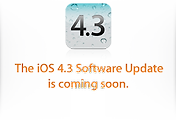
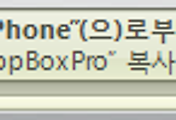
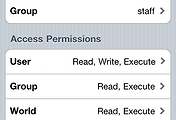
댓글